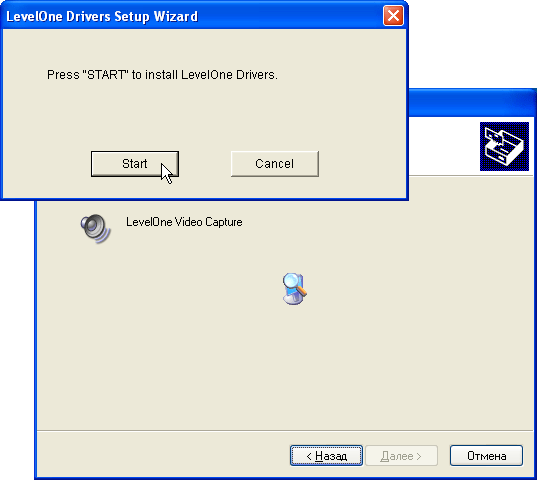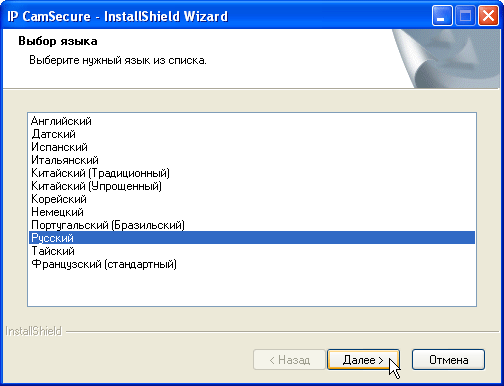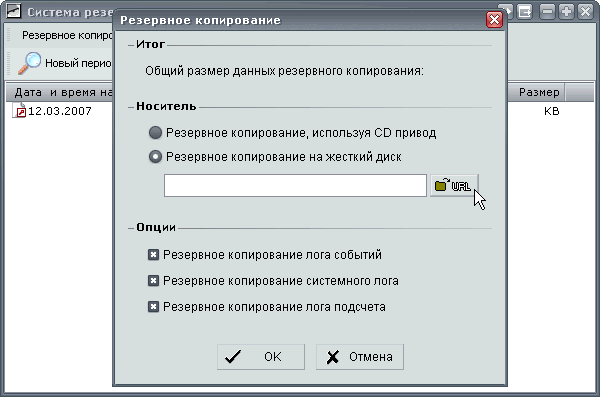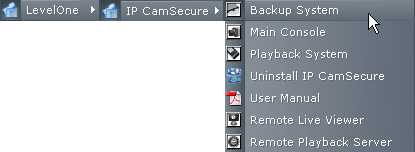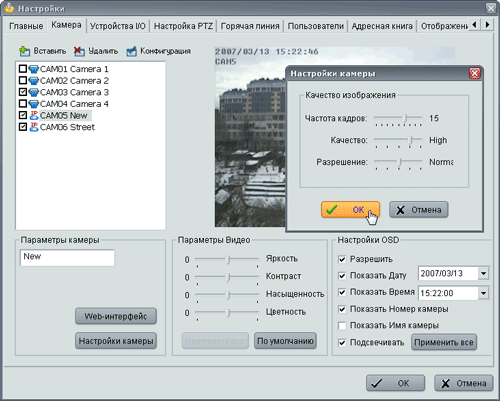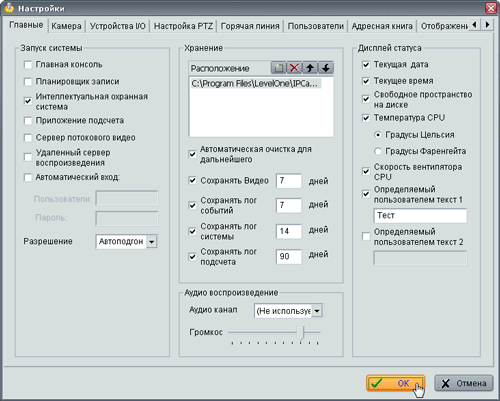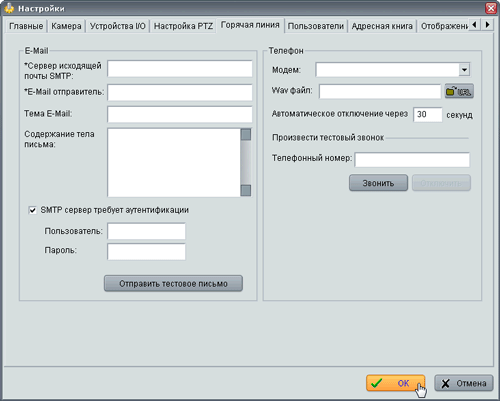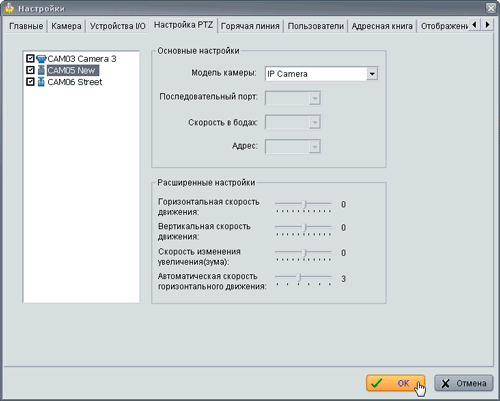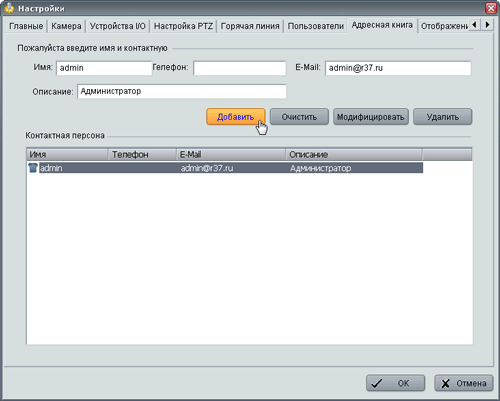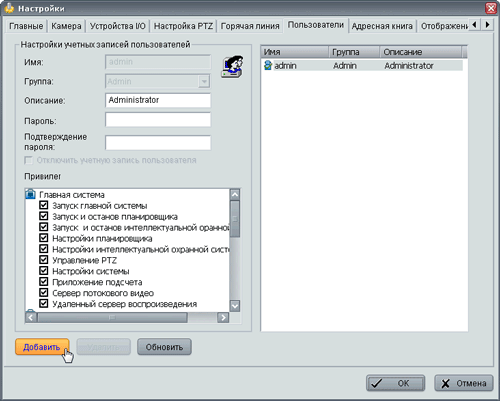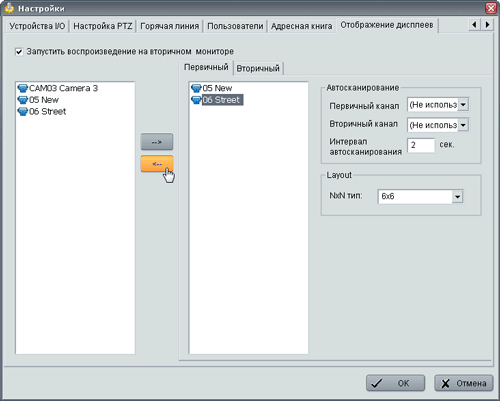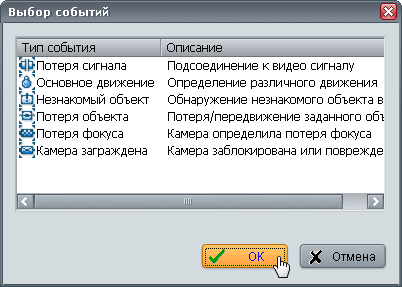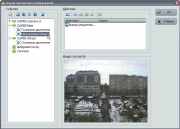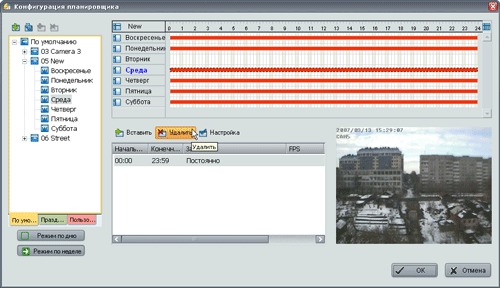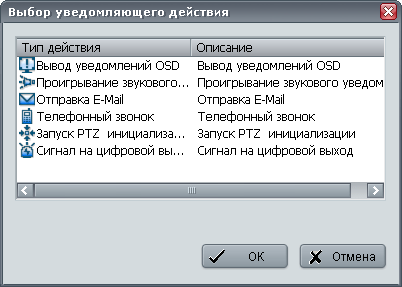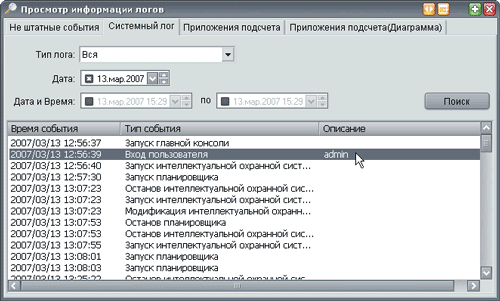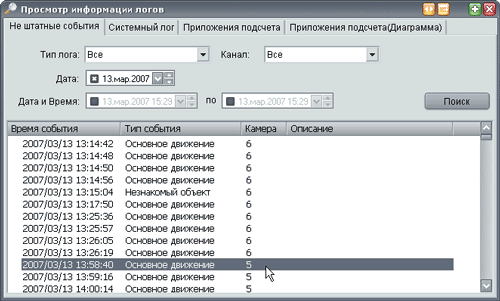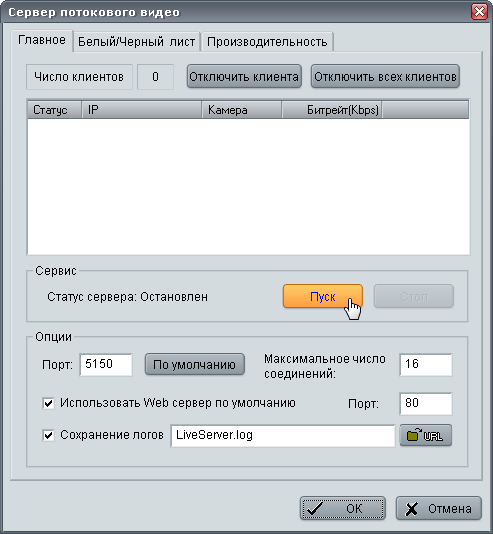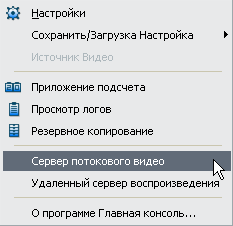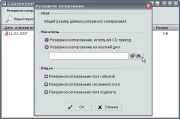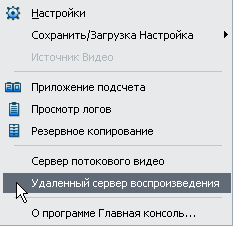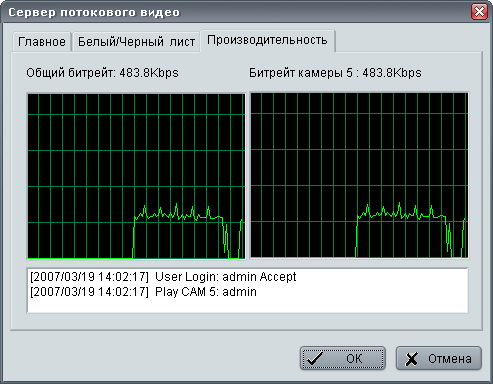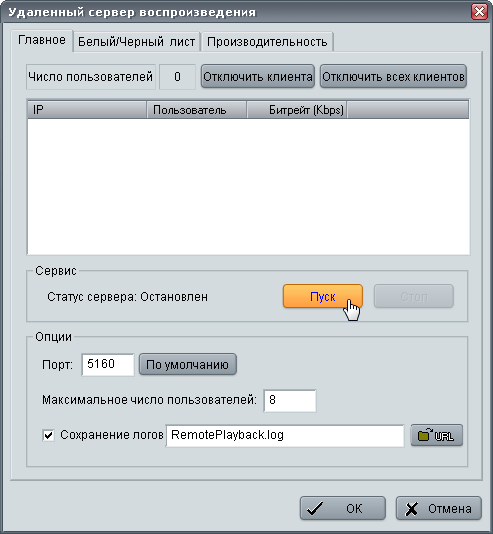|
|
Главная страница :: Оснащение
На самых опасных перекрестках норильска заработала система видеонаблюдения. Системы видеонаблюдения в ближайшее время планируется установить на площадях и перекрестках кирова Mitsubishi electric анонсировала 8-канальный видеорегистратор dvr dx-tl308e/mpeg4 Камера видеонаблюдения вместо пожарного датчика Новая телекамера от vision hi-tech Toyota представила новую систему ночного видения - toyota night view Лебедянская милиция будет ловить нарушителей с помощью видеокамер Русским танкам приделают французские "глаза" Cisco – генеральный партнер семинара мягкая мебель
Шведская компания AXIS Communications представила новые сетевые камеры AXIS 225FD 22mm, которые предназначены для организации систем внутреннего или наружного наблюдения.

Благодаря применению подвижного ИК-фильтра и высокочувствительной ПЗС-матрицы c построчной разверткой Sony WFine ¼", камера формирует качественное изображение и днем, и ночью. При падении освещенности на объекте ниже 1,5 лк AXIS 225FD 22mm автоматически переходит в монохромный режим наблюдения. При установке дополнительного ИК-прожектора камера может работать и в полной темноте. Высокая чувствительность и возможность работы в ИК-диапазоне делает эти камеры наблюдения оптимальным решением для интеграции в охранные системы видеонаблюдения особо ответственных объектов.
Помещенная в ударопрочный всепогодный кожух со встроенным нагревателем и термопарой, новая камера наружного наблюдения будет стабильно работать на объектах с жесткими климатическими условиями – на железнодорожных и аэровокзалах, на автостоянках и складах, а также в неотапливаемых помещениях. Дальность наблюдения настраивается с помощью объектива с фокусным расстоянием 9 – 22 мм, управляемого сигналом постоянного тока. При этом угол обзора камеры может меняться в пределах 10-22°, что позволяет использовать ее для наблюдения и идентификации объектов на большом удалении.
Поддержка камерой технологии PoE (Power over Ethernet) обеспечивает возможность подвода электропитания по витой паре 5 категории, а также значительно сокращает финансовые и временные затраты на монтаж камеры и подвод кабеля. При установке AXIS 225FD 22mm на улице работа нагревателя обеспечивается источником питания AXIS RS-24, а камера наружного наблюдения и вентилятор будут получать питание по Ethernet или от этого же источника питания. При подключении AXIS 225 FD 22mm к источнику бесперебойного питания через инжектор AXIS PoE Midspan камера будет надежно защищена и от скачков напряжения в сети электропитания.
Фирменный процессор компрессии третьего поколения ARTPEC-2 компании AXIS осуществляет оцифровку видеосигнала, сжатие его в форматы MJPEG и MPEG-4 и отправку по сети. Благодаря этому камера позволяет в режиме реального времени передавать по сети два потока видео MJPEG и MPEG-4, что способствует максимально эффективному использованию ресурсов локальной сети. Формат MJPEG является более ресурсоемким и потому применяется для детального анализа видео. Для удаленного наблюдения и просмотра «живого» видео с камеры оптимально подходит MPEG-4.
Благодаря поддержке многопользовательского доступа, новая камера наружного наблюдения позволяет просматривать видео по сети 20 пользователям одновременно. Кроме того, она поддерживает сервис UPnP (Universal Plug and Play), который обеспечивает прозрачную связь ПК с самонастраивающимися сетевыми устройствами.
Дружественный интерфейс встроенного web-сервера и операционная система Linux 2.4 предоставляют пользователю широкий выбор настроек параметров камеры. Через меню настройки эта камера наружного наблюдения позволяет выбрать требуемое разрешение от 160×120 до 640×480 пикселей и уровень сжатия (11 уровней для M-JPEG и 23 для MPEG-4). При необходимости видео может быть записано на жесткий диск компьютера с предустановленным ПО AXIS Camera Recorder или ПО AXIS Camera Station. Кроме того, AXIS 225 FD 22mm позволяет накладывать на передаваемое видео дату и время, текст и даже картинки.
Новые камеры наружного наблюдения AXIS 225FD 22mm уже поступили на российский рынок, а их розничная цена составляет 944 евро.
AXIS 225FD 22mm оснащена настраиваемым детектором движения, 2 тревожными входами и 1 релейным выходом. В качестве тревоги камера наружного наблюдения может воспринимать сигнал с детектора движения, с внешних охранных датчиков или комбинацию этих сигналов. Все тревожное видео хранится в циклическом видеобуфере камеры наблюдения объемом 9 МБ, в который можно записать около 5 минут видео с разрешением 320×240 пикселей и частотой до 4 к/с. По сигналу тревоги последовательность из видеобуфера высылается на указанные адреса электронной почты или на тревожный сервер, в качестве которого может быть определен FTP-, HTML- или TCP-сервер.
Как правило, после каждой публикации, так или иначе затрагивающей тему видеонаблюдения, мы получаем немалое количество писем самого разного содержания и, что особенно ценно, настроения. От благодарных и требовательных (объясните подробнее назначение этой функции) до насмешливых и гневных (куда-ж вы с суконным-то рылом да в калашный ряд!). Тут каждый прав по-своему, ведь совершенно очевидно, что первые письма написаны любознательными самоделкиными, а вот вторые… Чувствуется тяжелая рука матерого профессионала узкой специализации. Да, вряд ли известный и дорогой художник потерпит пришедшего в его мастерскую со своими дешевыми кистями ремесленника. Однако нет предела удивлению и негодованию такого художника, обнаружившего вдруг, что аляповатое творчество нечесаного подмастерья пользуется гораздо большим спросом, нежели его шедевры, такие дивно талантливые и, само собой, безумно дорогие.

Спешим успокоить специалистов: мы ни в коей мере не хотим отнимать у вас хлеб, и просим лишь об одном: позвольте нам в спокойной обстановке покопаться в своей импровизированной мастерской с чудными и незнакомыми железками. В конце-концов, вам ведь тоже нужны ученики, не правда ли?
Как правило, после каждой публикации, так или иначе затрагивающей тему видеонаблюдения, мы получаем немалое количество писем самого разного содержания и, что особенно ценно, настроения. От благодарных и требовательных (объясните подробнее назначение этой функции) до насмешливых и гневных (куда-ж вы с суконным-то рылом да в калашный ряд!). Тут каждый прав по-своему, ведь совершенно очевидно, что первые письма написаны любознательными самоделкиными, а вот вторые… Чувствуется тяжелая рука матерого профессионала узкой специализации. Да, вряд ли известный и дорогой художник потерпит пришедшего в его мастерскую со своими дешевыми кистями ремесленника. Однако нет предела удивлению и негодованию такого художника, обнаружившего вдруг, что аляповатое творчество нечесаного подмастерья пользуется гораздо большим спросом, нежели его шедевры, такие дивно талантливые и, само собой, безумно дорогие.
- купольная IP-камера LevelOne FCS-3000
- управляемая IP-камера LevelOne FCS-1040
- беспроводная IP камера LevelOne WCS-2070
- четырехканальная гибридная плата захвата LevelOne FCS-8004
В качестве вспомогательной аппаратуры были предоставлены коммуникационные приборы:
А повозиться сегодня повод есть. На тестирование поступила аппаратура производства LevelOne в следующей комплектации:
- Купольная IP-камера LevelOne FCS-3000
- Управляемая IP-камера LevelOne FCS-1040
- Беспроводная IP камера LevelOne WCS-2070
- Способы подключения камер
- Четырехканальная гибридная плата захвата LevelOne FCS-8004
- IP CamSecure
- Backup System
- Main Console
- Playback System
- Remote Live Viewer
- Remote Playback Server
Прежде, чем сооружать охранную систему, мы все же кратко рассмотрим каждую камеру в отдельности — аппараты того стоят. Подробно на их технических характеристиках останавливаться не станем — любой желающий с легкостью узнает всю подноготную устройства, заглянув на сайт производителя или найдя в Сети специализированные ресурсы. Мы же попытаемся рассмотреть то, о чем писать, как правило, избегают. Нет, не так.
- пятипортовый Ethernet Switch LevelOne FSW-0508TX
- PCI-адаптер Wireless-LAN LevelOne WNC-0301 11g (Wi-Fi)
Теперь обо всем по порядку.
LevelOne FCS-3000 Бросим взгляд в сторону первой камеры — LevelOne FCS-3000. Пожалуй, единственный недостаток этой модели — то, что данный экземпляр не умеет самостоятельно, по команде оператора, поворачивать в нужную сторону объектив. Да, перед тем, как привесить камеру к потолку, вам придется снять защитный стеклянный кожух и аккуратно повернуть объектив в нужную сторону.
То, о чем пишут в инструкциях специалисты, понимают лишь они сами (да может, еще кучка «продвинутых» учеников). Подключить видеомагнитофон к телевизору сможет любой школьник. Подключить цифровую камеру к компьютеру по шине IEEE 1394 — задачка уже нетривиальная, возможны неожиданные осложнения. А уж подключить современную камеру слежения… Тут нужно быть хотя бы чуточку, но специалистом во многих IT-областях, знать основы используемых технологий, вплоть до понимания структуры сетевых соединений — ведь камера-то подключается в том числе и по локальной сети.
LevelOne FCS-1040 Следующая камера — уже более «продвинутая» LevelOne FCS-1040, имеет возможность управления. Поворот по горизонтальной и вертикальной осям, ручной и автоматический режимы фокусировки (оптический зум аж до 10X) — все эти вкусности делают аппарат бесценным соглядатаем, особенно в тех случаях, когда наблюдение необходимо вести за обширным пространством. Правда, «ночного» режима камера не имеет, но ничего страшного: даже при минимальной освещенности картинка получается вполне различимой.

Камера, так же, как и первая, имеет режим ночной съемки — расположенные вокруг объектива светодиоды отлично освещают все объекты, попадающие в кадр, на расстоянии до 10 метров. Правда, не без курьезов: объект, приблизившийся к объективу ближе, чем на полметра, будет выглядеть белым пятном. Причина этому — обыкновенная засветка, избежать такого нежелательного эффекта можно, расположив камеру подальше от открытого пространства.

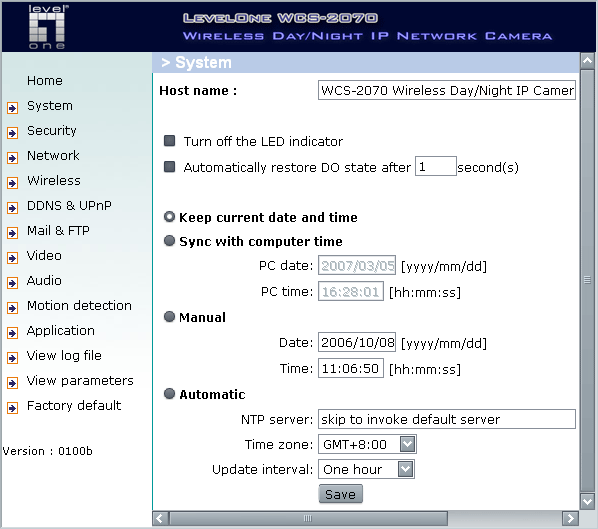 Программа Surveillance System — Monitor рассчитана на работу только с IP-камерами, никакие иные источники видео сюда включить нельзя.
 Подробно рассматривать настройки камер не имеет смысла: они стандартны для каждой камеры, и подробно описаны в прилагаемых к аппаратам руководствах. Главное, что нужно не забыть сделать — это определиться с текущим временем. А дело в следующем: по умолчанию камера считает, что на дворе прошлый год, и честно прикрепляет такие ложные данные к передаваемым кадрам. Чтобы избежать этого, лучше всего сразу же отметить флажком пункт Sync With Computer Time, и камера синхронизирует свое время с текущим временем компьютера.
LevelOne FCS-8004 Настала очередь виновницы сегодняшнего обзора — гибридной платы захвата. Плата снабжена специальным переходником, имеющим четыре RCA-штекера для подключения аналоговых видеокамер, и два стандартных «тюльпана» — аудиовходы.
Встроенное средство просмотра видеоархива (Playback for Surveillance System) представляет собой несложный модуль, с помощью которого можно быстро найти нужный период записи и экспортировать кадры в графические либо видеофайлы.
Аналого-цифровым преобразованием видеосигнала здесь занимается распространенный чип Philips SAA7174HL. Данная микросхема имеет возможность одновременного ввода и обработки сразу двух потоков видео, отсюда и четыре канала: чипов-то на плате два.

Проблем с установкой драйверов не возникает, система самостоятельно находит на прилагаемом диске все нужные ей файлы.
Плата устанавливается в PCI-слот компьютера. При загрузке системы будет обнаружено новое устройство. На прилагаемом к плате диске находится все необходимое для работы, при этом последовательность установки элементов не играет никакой роли.
IP Cam Secure Установка программного обеспечения под названием IP CamSecure также производится с прилагаемого компакт-диска, но, к сожалению, данный дистрибутив программного комплекса IP CamSecure представляет собой облегченную, Lite-версию.
Перезагрузка после установки не требуется, а в диспетчере устройств появится новое оборудование. Один и тот же пункт здесь повторяется дважды — не нужно удивляться, ведь мы помним, что плата снабжена двумя одинаковыми микросхемами.
Установка всех программных средств не требует перезагрузки, можно сразу же начинать работу. По окончании установки на рабочем столе появятся три ярлыка:
Версия Pro приобретается отдельно, однако его пробную версию, работающую 30 дней с момента установки, можно Способы подключения камер На прилагаемых ко всем камерам компакт-дисках находится руководство пользователя (к сожалению, лишь на английском языке) и программное обеспечение, позволяющее не только наладить связь IP-камеры с ПК, но и представляющее собой недурный комплекс наблюдения на 16 IP-камер.
Может случиться так, что после запуска и недолгого сканирования, данный модуль покажет пустое окно, без единого найденного устройства — особенно это касается случаев подключения по Wi-Fi. Ничего страшного — просто еще раз нажмите кнопку Search, и корректно подключенная камера обязательно появится в списке доступных устройств. Олег Чеботарь, ведущий инженер по оборудованию LevelOne Россия, не зря любезно терпел приставания автора, ведь результатом этого явилось успешное подключение всех трех камер к одному компьютеру, причем первая камера подключалась к плате захвата по аналоговому интерфейсу, вторая — по локальной сети, ну, а третья — через Wi-Fi. Оказалось, что, прежде чем пытаться подключить одновременно две камеры, используя IP либо Wi-Fi, необходимо предварительно вручную прописать в настройках каждой камеры ее будущий IP-адрес. Более того — второй камере пришлось назначить IP-адрес, принадлежащий другой подсети: 192.168.1.1. Специалисту такой «секрет» покажется насмешкой, несомненно. Но тот, кто о построении сетей никакого понятия не имеет, эта элементарная подсказка может здорово помочь.
Подключение камер производится либо по аналоговой линии (через RCA-разъемы) к плате захвата (о которой речь пойдет ниже), либо по локальной сети через свитчер. В случае же с беспроводной камерой торопиться не нужно: первое ее подключение необходимо произвести только с помощью LAN. Это нужно для того, чтобы внести в память камеры все необходимые данные: IP-адрес, адрес сети (подсети), имя камеры, пароль доступа к ней и некоторые другие параметры. И лишь после этого можно запускать утилиту под названием Installation Wizard.
Откроется Internet Explorer (досадно, ведь в тестовой системе браузером по умолчанию выступает вовсе не IE), и появится окно с предложением ввести логин и пароль для доступа к настройкам устройства.
Отметив флажком нужное устройство, можно нажимать кнопку Link to selested device (s).
После удачного соединения откроются настройки аппарата, где сразу же видна картинка, передаваемая с камеры.
В качестве логина по умолчанию выступает скучное «root», а вот с паролем дело оказалось намного веселее: в роли такового по умолчанию выступает MAC-адрес устройства, различимый в окне Installation Wizard, а также напечатанный на наклейке, находящейся на корпусе камеры. Вводить этот пароль нужно только прописными буквами.
Ключевые отличия возможностей Pro и Lite-версий программы IP CamSecure приведены в таблице:
скачать с сайта производителя. Разработчики неустанно совершенствуют IP CamSecure: пока создавалась статья, вышла обновленная версия ПО, включающая такие новшества, как поддержка 3GP-потокового видео для мобильных устройств и поддержка камер некоторых других производителей. Подробнее о новых возможностях программы можно прочитать на ее странице.
Во время тестирования мы решили воспользоваться Pro-версией, чтобы наиболее полно изучить возможности программного комплекса.
Параметр | IP CamSecure Pro32 | IP CamSecure Lite | | Просмотр на двух мониторах | Да | Нет | | Просмотр архива, одновременно | 16 каналов | 1 канал | | Режимы работы детектора движения | Общее движение в кадре, потеря/появление объекта, потеря сигнала, выход камеры из строя, потеря фокуса | Общее движение в кадре | | Поиск | По всем зарегистрированным событиям | Общее движение в кадре | | Наличие адресной книги | Да | Нет | | Отправка сигнала тревоги по E-Mail | Да | Нет | | Запись списка событий | Да | Нет | | Просмотр в режиме WEB | 4 канала | 1 канал | | Режим живого просмотра с удаленного клиента, одновременно | 16 каналов | 1 канал | | Просмотр архива с удаленного клиента, одновременно | 16 каналов | Нет | Как видно из таблицы, бесплатная версия имеет досадные ограничения, которые вполне могут быть критичными для многих пользователей, особенно тех, кто желает удаленно наблюдать за происходящим.
Устроившись в системе, программный комплекс представляет собой несколько связанных между собой модулей.
При установке программы в списке доступных языков имеется и русский, что не может не радовать отечественного пользователя.
Правда, внутренней программой прожига данный модуль не оснащен — он всего лишь подготавливает файлы, которые впоследствии можно перенести на «болванку» как встроенными средствами Windows, так и сторонними программами.
- Backup System — модуль, управляющий резервным копированием и хранением материала: архива видео-аудиозаписей, текстовых логов охранных и системных событий
- Main Console — собственно система видеонаблюдения
- Playback System — программа для просмотра архива с рабочей станции, на которой установлен комплекс наблюдения
- Remote Live Viewer — средство просмотра происходящих событий с удаленного компьютера
- Remote Playback Server — сервер, позволяющий удаленному пользователю вести просмотр архива
Backup System Несложный в управлении модуль способен не только переместить хранимые программой данные с диска на диск, но и записать архив на оптический носитель.
Возможно, внимательный пользователь уже обращал внимание на то, что программы, связанные с каким-либо аппаратным обеспечением, либо созданные для работы с таким обеспечением, выглядят несколько необычно. Такие программы, как правило, имеют вручную нарисованный интерфейс, состоящий не из стандартных Windows-элементов, а из растровых картинок (шкурок, или скинов), нарисованных разработчиком (вот пример тому).
Main Console При первом запуске программа предложит ввести пароль администратора, и, если оставить поле пароля пустым, настойчиво переспросит, уверены ли вы в этом. Если доступ посторонних к данной рабочей станции не предполагается, то можно обойтись и без пароля.
Настройки программы состоят из нескольких тематических вкладок, содержащих регулируемые параметры. Первая вкладка, как водится, отвечает за основные настройки. В блоке «Запуск системы» флажками отмечаются пункты, которые будут автоматически запускаться вместе со стартом программы. Наиважнейший параметр «Хранение» определяет расположение архива на жестком диске, а также срок его хранения. Последний блок «Дисплей статуса» содержит пункты, информация о которых будет выводиться в окне просмотра поверх видео.
Хвала творческой скромности разработчиков — им удалось избежать аляповатости и перегруженности лишними элементами главного рабочего окна программы. Более того — они даже потрудились создать три варианта интерфейса, рассчитанных на такие разрешения экрана, как 800×600, 1024×768 и 1280×1024.
Вторая и третья вкладки содержат специфические параметры, настройка которых возможна лишь при наличии у вас дополнительных цифровых датчиков, подключенных к камерам, а также при наличии камер, снабженных поворотными управляющими устройствами.
Вкладка «Камера» включает в себя список доступных в настоящее время камер, подключенных к компьютеру. При этом способ подключения не играет никакой роли: камеры могут быть как аналоговыми, подключенными к плате, так и IP, подключенными по локальной сети либо Wi-Fi. На рисунке ниже мы видим как раз такой случай: первая камера подключена с помощью RCA-разъема к третьему аналоговому входу платы, камера под номером 5 — по Wi-Fi. Последняя, шестая камера, подключена по локальной сети.
Вкладка «Пользователи» управляет списком лиц, имеющих доступ к комплексу, а также их правами. Администратор («admin») по умолчанию имеет право на любое действие, кроме разве что удаления собственной учетной записи.
Назначение параметров следующей вкладки понятно по одному ее названию — «Горячая линия». Здесь существует возможность определиться с оповещением удаленного пользователя о каких-либо происшедших событиях. Так, если рабочая станция, на которой установлен охранный комплекс, имеет постоянное подключение к сети Интернет, достаточно будет заполнить только раздел «E-Mail», и программа станет послушно отправлять сообщения по указанному адресу обо всех событиях, которые происходят в настоящее время. Если же компьютер имеет модем, то настройка параметров блока «Телефон» позволит принимать звуковое предупреждение на любой телефонный номер.
Последняя вкладка «Отображение дисплеев» определяет порядок размещения камер на нескольких мониторах, если рабочая станция снабжена ими.
Адресная книга, отсутствующая в Lite-версии программного комплекса IP CamSecure, как оказалось, имеет значение, важность которого трудно переоценить. Это касается тех случаев, когда за объект наблюдения отвечают несколько человек. Например, один работник отвечает за объекты, охраняемые камерами номер 2, 5 и 6, второй — за 1-й и 3-й, и т.д. В этом случае данные пользователей, внесенные в Адресную книгу, можно использовать во время настройки реакции камер на происходящее в кадре. Так, если камера № 2 уловила движение, то она отправит сообщение именно тому пользователю, который отвечает за спокойствие в зоне № Пример таких настроек будет приведен ниже.
Открывшееся окно содержит иерархический список камер. Выделив одну из них, пользователь может добавить какое-либо событие, и настроить связанные с ним действия.
Перейдем к настройке реакции программы на происходящие события. Чтобы открыть эти настройки, необходимо нажать в главном окне кнопку «Охрана»:
Каждое событие также имеет свои настройки. К примеру, окно настройки события «Незнакомый объект» выглядит следующим образом:
Список событий невелик, но это совсем не значит, что разработчик упустил какой-то, пусть редкий, случай. Учтены все ситуации, которые могут возникнуть в процессе работы комплекса, вплоть до чрезвычайных (потеря питания либо физическое повреждение).
Так, с событиями мы определились — но какие же действия должна предпринимать программа в случае возникновения запрограммированных ситуаций? Пожалуйста: на выбор предлагается шесть настраиваемых вариантов действий. Здесь-то нам и понадобятся записи, внесенные ранее в Адресную книгу: достаточно выбрать из нее пользователя, ответственного за данную камеру, и настроить отправку на его адрес либо телефон сообщения о тревоге.
Здесь существует возможность определить зону, за которой необходимо вести контроль. Зона может представлять собой как обычный прямоугольник, так и сложной формы фигуру.
Playback System Запуск модуля просмотра архива возможен не только из Главного меню Windows, но и из самой Main Console. Примечательно то, что при наличии второго монитора Playback System автоматически располагается на втором дисплее, в то время как основной монитор исправно отображает текущее положение дел. Начать просмотр следует с нажатия кнопки «Дата и время», возглавляющей список, расположенный в правой нижней части программы. В открывшемся окне нужно выбрать дату записи, щелкнуть по номеру камеры, и, перейдя на таймлинию, прочертить мышкой нужный отрезок времени суток. Нажатие кнопки ОК запустит процесс поиска нужной информации, длящийся буквально какие-то секунды…
Встроенный в Main Console Планировщик записи — это обыкновенный календарь, где можно отметить время записи для каждой камеры в отдельности. Тоже полезная функция, ведь некоторые камеры вполне могут быть отключены в определенные часы или дни недели без ущерба безопасности.
Так, нажатие кнопки «Режим поиска» запустит модуль, позволяющий найти движение в определенном месте кадра. Нарисовав на экране прямоугольник либо выстроив нужной формы фигуру, нажмите кнопку «Поиск», и программа начнет анализировать видео, выискивая любое движение в пределах заданной области.
Откроется настоящее поле для творчества. Без преувеличений — просмотр архива ведется гладко, на любой скорости вплоть до 16X. При этом в левом верхнем углу кадра отображается информация о дате и времени записи, а также номер камеры. Но самое главное — это оказавшиеся активированными кнопки в правой части программного окна.
Помимо записи одной лишь видео-аудиоинформации, программа ведет лог всех произошедших событий. Просмотр такого лога может существенно помочь в нахождении нужного события.
Как только движение будет найдено — анализ приостановится, а на экране отобразится «пойманный» кадр, заштрихованный красным цветом. То есть, по большому счету, комплекс наблюдения вполне можно запустить на постоянную запись всего происходящего - ведь впоследствии можно вручную просмотреть события, происходившие в строго определенных выбранных пользователем областях. И все это — практически мгновенно, без тягостных раздумий или зависаний программы.
Remote Live Viewer Прежде, чем пытаться удаленно просмотреть происходящее в охраняемых секторах, необходимо вернуться к ПК, на котором установлен охранный комплекс, в работающей программе Main Console нажать кнопку Конфигурация и выбрать из всплывающего меню команду Сервер потокового видео.
Ко всему прочему, программа записывает и все действия того или иного пользователя — ничто не останется без внимания администратора.
Теперь любой удаленный компьютер, на котором установлен модуль Remote Live Viewer, имеет возможность подключиться к запущенному серверу — достаточно лишь ввести нужный адрес. Качество картинки и количество кадров в секунду теперь определяются, исходя из скорости доступного соединения.
В открывшемся окне задается предельное количество одновременных соединений, число их по умолчанию составляет 1 Думается, это явный перебор: получается по одной камере на брата. Выставьте то значение, которое окажется наиболее близким к реальности, и нажимайте Пуск. Всё, сервер работает.
Тем временем администратор, наблюдающий за работой Main Console, имеет возможность управления доступом пользователей, для этого используется вкладка «Белый/Черный лист», где задаются адреса «своих» и «чужих» компьютеров. Одновременно с этим администратор может оценить, насколько загружена сеть — достаточно взглянуть на диаграмму, рисующуюся на вкладке «Производительность».
Что особенно ценно — удаленный пользователь может не только просматривать текущие события, но и управлять поворотной камерой, если подобные действия не запрещены администратором.
Здесь максимальное число одновременно подключенных пользователей по умолчанию составляет 8, это объясняется повышенной нагрузкой на охранный комплекс: ведь теперь система, кроме собственно вещания, должна будет обрабатывать запросы пользователей, находя нужные записи и воспроизводя их.
Remote Playback Server С помощью этого модуля, как нетрудно догадаться, производится удаленный просмотр архива. Однако, как и в случае с Remote Live Viewer, перед запуском модуля нужно снова обратиться к основной Main Console.
Исключительно приятные чувства оставили программное и аппаратное обеспечение: многодневное тестирование не выявило капризов в виде досадных зависаний, вылетов системы в злополучный синий экран или перезагрузок. А что еще, кроме надежности, можно желать от системы видеонаблюдения?
Программа расходует ресурсы компьютера особо бережно: загрузка процессора остается в пределах 2-4% даже при включенном мониторинге (AMD Athlon 64 3200+, 1024 Мб DDR SDRAM, 2xHDD 80 GB).
Главная страница :: Оснащение :: Обзор продукции компании leveloneвывоз мусора в Москве | демонтаж в Москве |
|






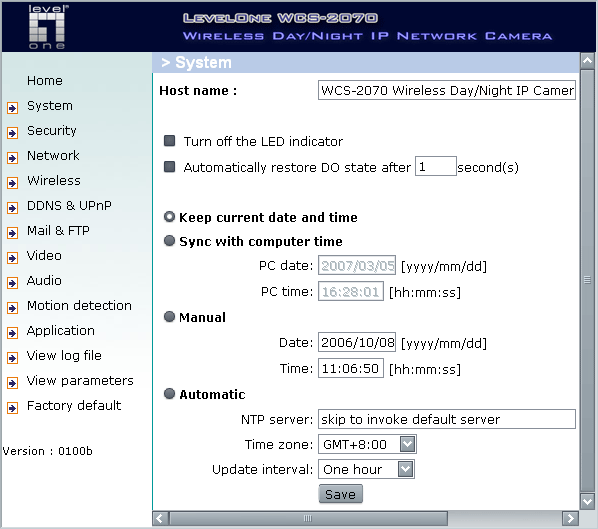 Программа Surveillance System — Monitor рассчитана на работу только с IP-камерами, никакие иные источники видео сюда включить нельзя.
Программа Surveillance System — Monitor рассчитана на работу только с IP-камерами, никакие иные источники видео сюда включить нельзя.